文章詳情頁
怎么在Excel表格中使用斜線表頭?在Excel表格中使用斜線表頭方法教學
瀏覽:99日期:2022-06-20 15:12:53
我們日常辦公學習的時候,有時候需要使用Excel制作打印出來的斜線表頭,但是很多新手小伙伴并不知道如何使用Excel制作斜線表頭,今天小編就以Excel 2010為例為大家帶來如何使用Excel制作斜線表頭。希望對你有所幫助。
使用Excel制作斜線表頭辦法:
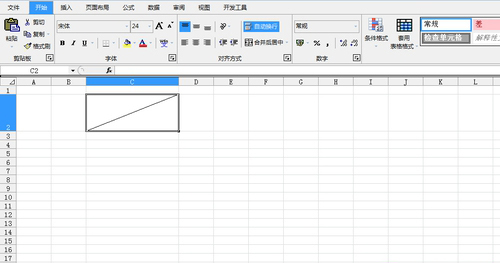
1、我需要選擇做斜線表頭的EXCEL2010單元格,將其大小調大一些,單擊選中該單元格,單擊鼠標右鍵,選擇“設置單元格格式”窗口,選擇“對齊”標簽,選擇垂直對齊的方式為靠上,選中文本控制下面的自動換行復選框,再選擇“邊框”標簽,給這個單元格設置一個外邊框,再設置一個斜線。
2、退出設置單元格格式對話框,可以看到我選擇的EXCEL2010單元格已經有一條斜線了,現在雙擊這個單元格,進入編輯狀態,輸入文字如“項目”、“月份”,把光標放在“項”字前面,連續按空格鍵,使這4個字向后移動,由于該單元格文本控制設置為自動換行,所以當月份兩字超過單元格時,將自動換到下一行。
以上就是小編給大家帶來的具體操作步驟了,希望大家喜歡!
標簽:
excel
相關文章:
排行榜

 網公網安備
網公網安備